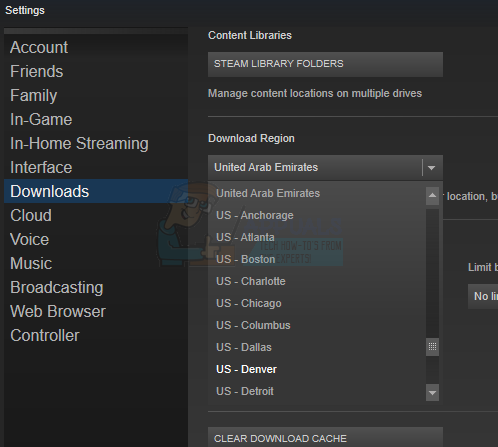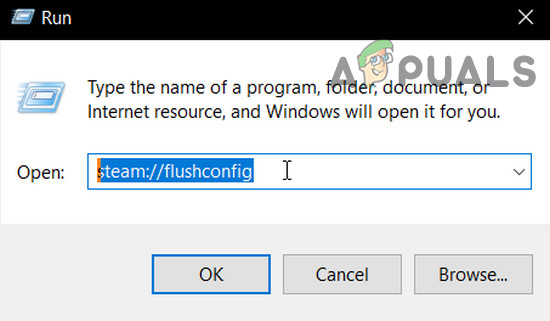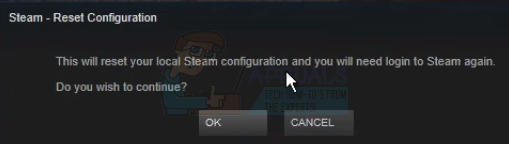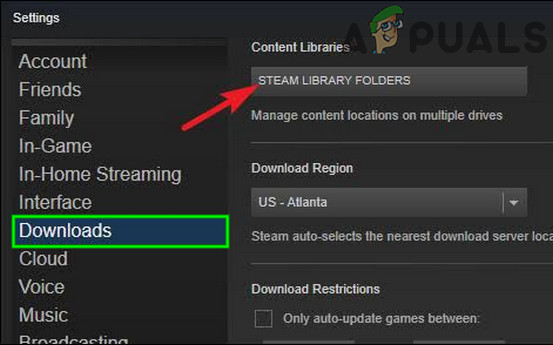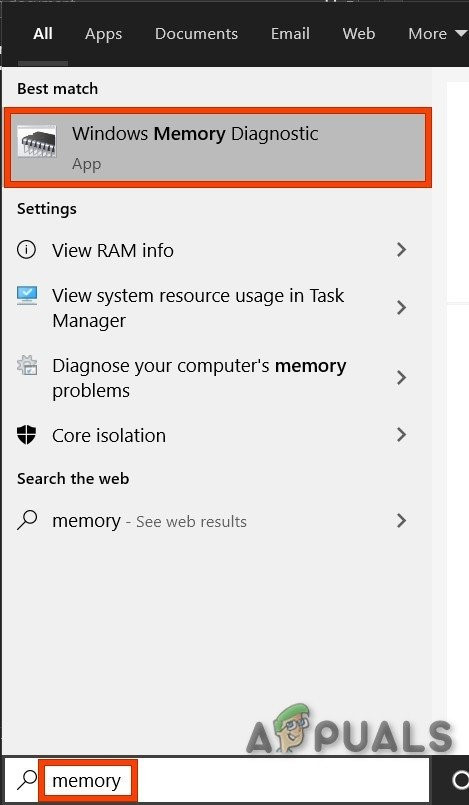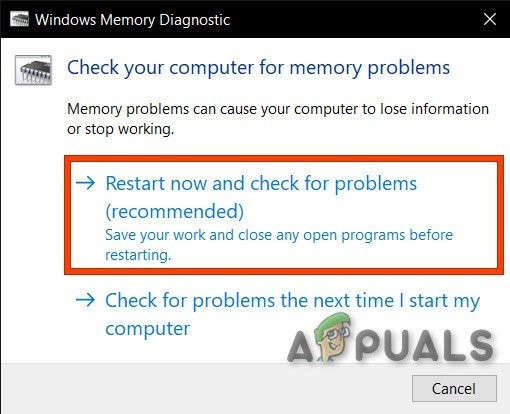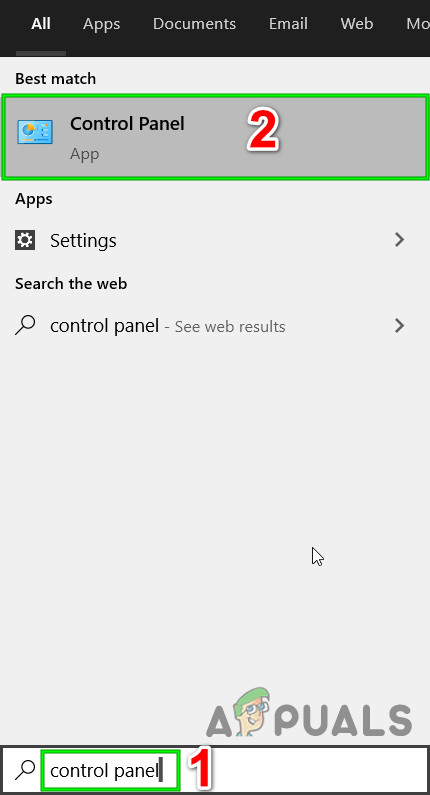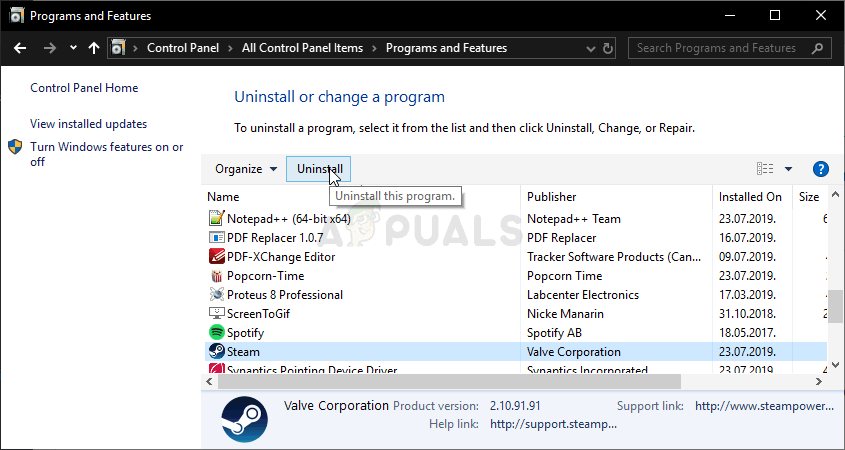Корисници се сусрећу са следећом врстом порука о грешци када покушају да инсталирају или ажурирају игру у Стеам клијенту:
- Дошло је до грешке приликом инсталирања [наслова игре].
- Дошло је до грешке приликом ажурирања [наслова игре].

Ова грешка се обично јавља када пара не може да доврши поступак инсталације или ажурирања. Иза овога могу бити многи различити разлози, у зависности од проблема са којим се суочио ваш рачунар. Најчешће предложено решење је брисање паре и поновно преузимање целог садржаја (укључујући игре). Иако би ова метода требало да функционише сасвим у реду, то је прилично тешка мера и одузима пуно времена. Нема потребе да прибегавате овом решењу ако вам одговара једноставније.
Решење 1: Промените поставке Стеам-а
Пре него што пређемо на напредно решавање проблема, променићемо поставке Стеама да бисмо видели да ли ће се проблем решити. Једна од основних ствари које можете учинити је промена региона за преузимање.
Систем садржаја Стеам подељен је на различите регионе. Клијент аутоматски открива ваш регион путем ваше мреже и поставља га као подразумевани. Ако су сервери у тој одређеној регији преоптерећени или имају проблем попут хардверског квара, тада ће корисник можда наићи на грешку неуспелог писања диска. У том случају проблем може да реши промена региона за преузимање клијента Стеам.
- Отворите Стеам и кликните на „ Подешавања ’У падајућем менију у горњем левом углу прозора.
- Изаберите „ Преузимања “И идите до„ Преузми регион '.
- Изаберите друге регионе осим вашег и поново покрените Стеам.
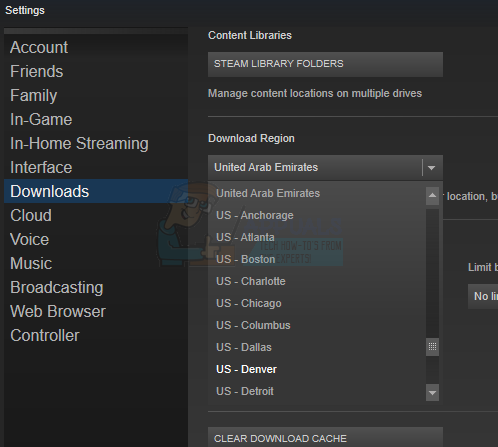
Решење 2: Привремено онемогућите антивирусни / заштитни зид
Познато је да антивирусни / заштитни зидови стварају различите врсте проблема за рачунарске игре, посебно је познато да Панда Антивирус узрокује грешку при уписивању диска у Стеам. Да бисте то искључили, добра идеја је привремено онемогућавање антивирусног / заштитног зида.
Упозорење: Промените поставке заштитног зида / антивирусног програма на сопствени ризик, јер то може учинити ваш рачунар рањивим на лажне, вирусне или злонамерне нападе.
- Искључити ваш антивирус.
- Искључити ваш заштитни зид.
- Сада проверите да ли Стеам ради добро. Ако јесте, додајте изузетак за фасциклу Стеам у поставкама антивирусног / заштитног зида. После тога, не заборавите да омогућите антивирус / заштитни зид.
Решење 3: Проверите дозволе за директоријум
- Излаз упарите и идите до свог Стеам директоријума, који је подразумевано:
Ц: / Програмске датотеке (к86) / Стеам
Ако сте изабрали прилагођену локацију за инсталацију, тамо се крећите.
- Уверите се да директоријум није „ Само за читање ”.
- Десни клик на икони покретача Стеам и у резултирајућем менију кликните на „ Покрени као администратор '.
Ово ће осигурати да директоријум стеам није означен као само за читање због оштећења инсталационих датотека или датотека ажурирања. Након што се увери да није, покретање апликације као администратора даће јој привилегије да поново записује на диск; стога ће проблем бити решен.
Решење 4: Покрените флусхцонфиг наредбу
- Притисните тастер ⊞ Вин (прозори) + Р да бисте отворили Трцати прозор.
- У типу траке за дијалог стеам: // флусхцонфиг .
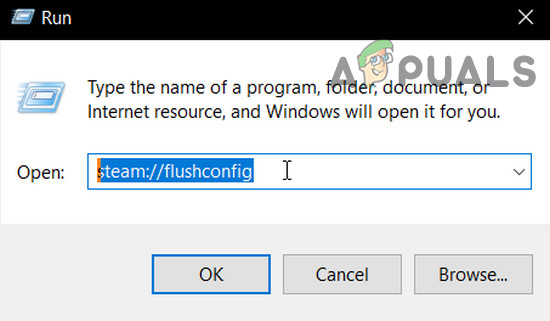
Флусхцонфиг Стеам
- ДО дијалог појавиће се са захтевом да наставите са наредбом или откажете. Кликните да .
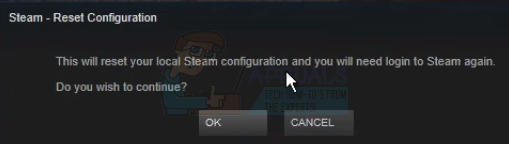
- Након што притиснете „ ок ’, Стеам ће се поново покренути и надамо се да ће проблем бити решен. Ова наредба ресетује конфигурацију Стеам-а и када поново уђете у Стеам, свако подешавање биће постављено као подразумевано.
Решење 5: Проверите оштећене датотеке
Ако вам ове две методе не функционишу, можемо решити проблем која датотека је оштећена / нестала и покушати поново да преузмемо целу датотеку.
- Излаз пари и дођите до свог Стеам директоријум . Подразумевано је:
Ц: Програмске датотеке (к86) Стеам
Ако сте изабрали прилагођену локацију за инсталацију, тамо се крећите.
- Премести у директоријум „ трупци ’И отвори‘ ворксхоп_лог. ткт '.
- Померите се на дно текстуалне датотеке и потражите недавне грешке.
Пример грешке је следећи:
[2017-04-12 12:47:31] [АппИД 346110] Ажурирање отказано: Уређивање датотеке није успело: није успело премештање непромењене датотеке „Ц: Програм Филес (к86) Стеам стеамаппс ворксхоп цонтент 346110 570371714 ЛинукНоЕдитор НПЦ Фемале Ассетс Нуде Нуде_Хуман_Фемале_Боди_Д.уассет.з.унцомпрессед_сизе ”(неуспех писања диска)
Први број написан у УРЛ-у је АППИД , у овом случају, АппИД (346110) за АРК Сурвивал Еволвед.
- Навигација у основну фасциклу мода, у овом случају је 570371714. Нема одређену величину датотеке јер се основни директоријуми различитих игара могу разликовати и избрисати та датотека горе забележена.
- Поново покрените пару и пређите на Довнлоадс. Овде ћете приметити да ће Стеам тражити ажурирање игре. Ажурирајте потребне датотеке и бићете спремни да кренете.
Решење 6: Уклоните заштиту од писања са парне фасцикле / уређаја
Ако сте омогућили или нека од апликација које сте инсталирали има заштиту од писања, онда ће вам Стеам дати грешку при уписивању на диск. Заштита од писања је врло честа у многим различитим играма / апликацијама ради повећане сигурности. У том случају проблем може решити уклањање заштите од писања Стеам директоријума / погона.
- Уклоните заштиту од писања .
- Лансирање Стеам да бисте проверили да ли функционише нормално.
Решење 7: Избришите датотеку игре од 0 КБ
Грешка при уписивању диска у Стеам може бити резултат софтверске грешке узроковане датотеком 0КБ (нула КБ). Датотека 0КБ је само празна бела датотека са именом датотеке игра имате проблем са. Налази се у заједнички директоријум стеамаппс директоријум. Ова датотека нема екстензију; само празна бела датотека без података величине 0КБ. Брисање ове датотеке може решити проблем.
- Обавезно има нема покренутих процеса у Таск Манагер који се односи на Стеам.
- Отвори Филе Екплорер и кретати се до следећег пута:
Ц: Програм Филес (к86) Стеам стеамаппс цоммон
- Свитак до дна како бисте пронашли датотеку са именом датотеке игре, имате проблема са величином 0КБ , ако је тамо, онда избриши фајл .
- Сада покрените Стеам и проверите да ли је уклоњена грешка при писању диска.
Решење 8: Преместите фасциклу са играма
Да бисте искључили било какве проблеме са уређајем / директоријумом, било би добро да директоријум игре преместите на друго место или на чврсти диск. Ако су на локацији датотеке игре присутне локалне датотеке које су у сукобу, тада ће проблем бити решен јер ће цела апликација имати нови локални простор.
- Лансирање Парите и идите на Подешавања .
- Сада кликните на Преузимања , онда Стеам Фасцикле библиотеке а затим кликните на Додајте нову фасциклу Библиотека.
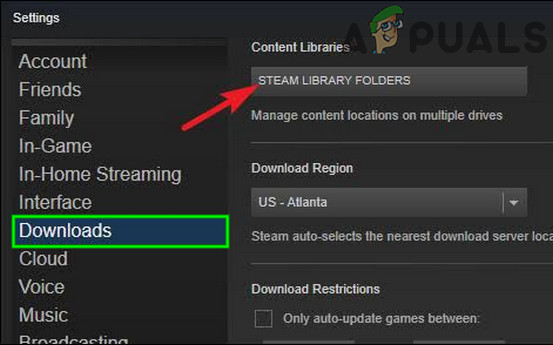
Отворите Преузми у Стеам подешавањима
- Сада кретати се на ново место где желите да преместите директоријум игре.
- Сада проверавати ако је Стеам почео правилно да функционише.
Решење 9: Проверите чврсти диск
Ако ваш чврсти диск пати од лоших сектора или је при крају свог животног века, то може проузроковати грешку при писању диска за Стеам. У том случају проблем може да реши провера и исправљање грешака на чврстом диску. У ту сврху, Виндовс има моћан уграђени услужни програм СФЦ. Скенер системских датотека ће преузети интернетски манифест са интернета, упоредити га са локалном верзијом и отклонити сва неслагања која утврди. Обавезно направите резервну копију посла пре него што наставите.
- Покрените СФЦ командујте потпуно и не откажите ни у једном тренутку.
- Сада лансирање На пари и проверите да ли функционише нормално.
Решење 10: Проверите да ли РАМ има грешака
Ако системска РАМ има проблема са радом, онда Стеам може приказати грешку диска за писање. РАМ се може тестирати помоћу уграђеног Виндовс-а, услужног програма за тестирање РАМ-а, названог Мемори Диагностиц Тоол. Овај алат ће проверити и аутоматски решити проблеме повезане са меморијом. Дакле, помоћу алата Мемори Диагностиц можете решити проблем.
- Кликните на Виндовс тастер, откуцајте „ меморија “, А затим на резултујућој листи кликните на„ Дијагностика Виндовс меморије ”.
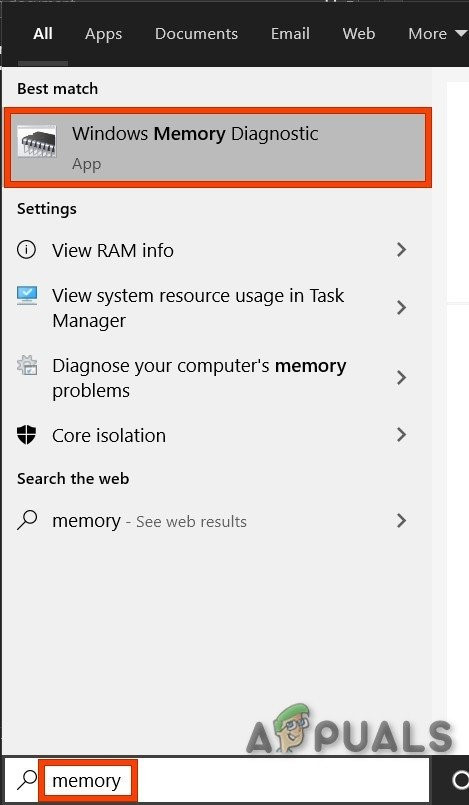
Дијагностика меморије система Виндовс у оквиру за претрагу система Виндовс
- У алату за дијагностику биће приказане следеће две опције:
- 'Рестарт сада и проверите да ли постоје проблеми (препоручено) ”
- „Проверите да ли постоје проблеми следећи пут Покрећем свој рачунар ”
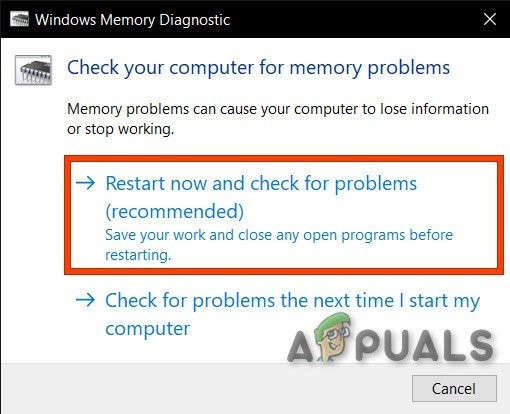
Опције дијагностике Виндовс меморије
- Након што се систем поново покрене, можете извршити основно скенирање или можете одабрати „ Напредно ”Опције као што су„ Тест микс ”Или„ Бројање пролаза ”. Једноставно додирните тастер Ф10 да бисте започели тест. Када одаберете опцију по свом избору, систем ће се поново покренути.
- При следећем покретању, систем ће се покренути у Окружење алата за дијагностику Виндовс меморије . Стрпљиво сачекајте да се поступак заврши.

Окружење алата за дијагностику Виндовс меморије
- Ако алат за дијагностику Виндовс меморије потврди да имате неисправан РАМ, немате друге могућности осим да замените неисправну меморију.
Решење 11: Поново инсталирајте Стеам
Ако вам до сада ништа није помогло, време је да пређете на крајњу инсталацију деинсталације и поновне инсталације клијента Стеам. Поновном инсталацијом Стеам-а у потпуности ће се избрисати тренутно инсталиране игре на рачунару и бићете одјављени. Зато се побрините да имате при руци акредитиве пре него што наставите.
- Створити резервна копија директоријума библиотеке који желите да користите при следећој инсталацији.
- Притисните тастер Виндовс, откуцајте Контролна табла и на добијеној листи кликните на Контролна табла .
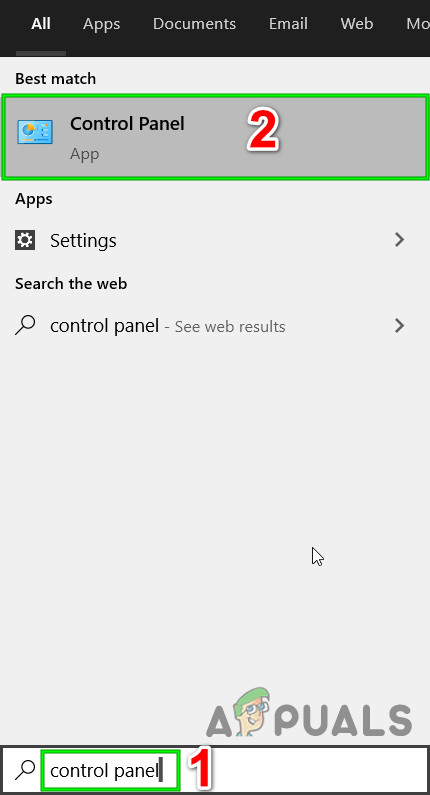
Отворите контролну таблу
- Сада кликните на Деинсталирајте програм .

Деинсталирајте програм на контролној табли
- Пронађите и изаберите Стеам затим кликните на Деинсталирај дугме. Следите упутства приказана на екрану да бисте довршили деинсталацију.
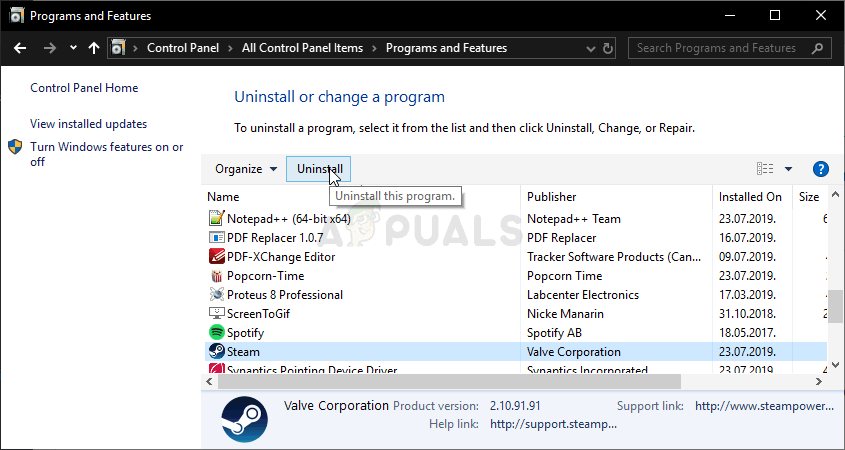
- Поново покрените систем.
- Опет, преузмите Стеам клијент .
- Након завршетка преузимања, покрените преузету датотеку. Следите упутства приказана на екрану да бисте довршили поступак инсталације Стеам-а.
Надамо се да можете покренути Стеам без икаквих проблема. Ако не, онемогућите оверцлоцкинг вашег ГПУ-а. Такође, уверите се да имате довољно слободног простора на диску.
6 минута читања